VScode安装
下载地址:Visual Studio Code - Code Editing. Redefined
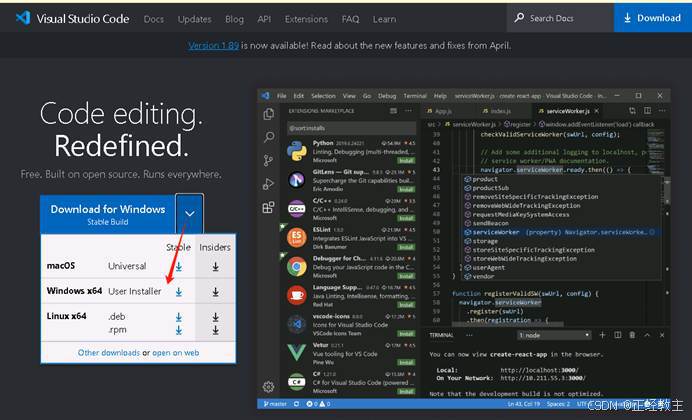
下载获得:VSCodeUserSetup-x64-1.86.0.exe
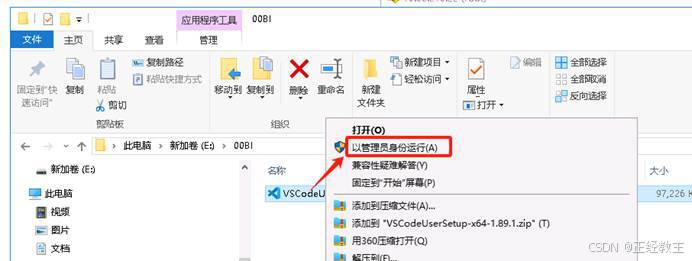
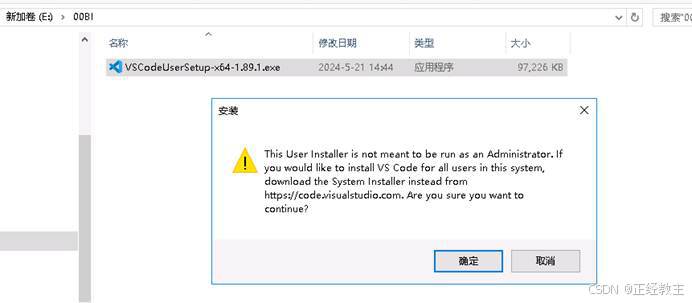
运行:VSCodeUserSetup-x64-1.86.0.exe,进行安装
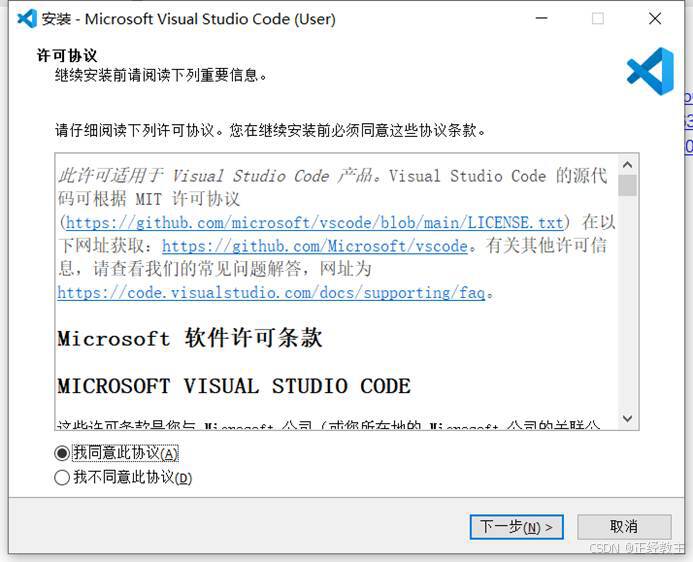
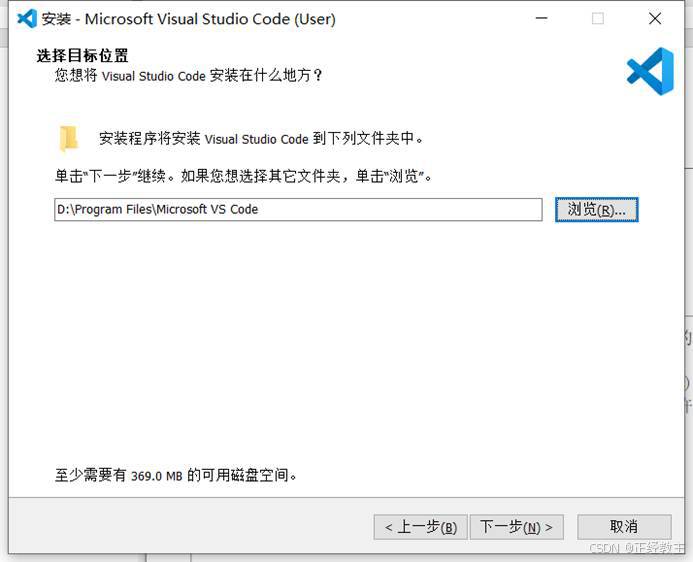
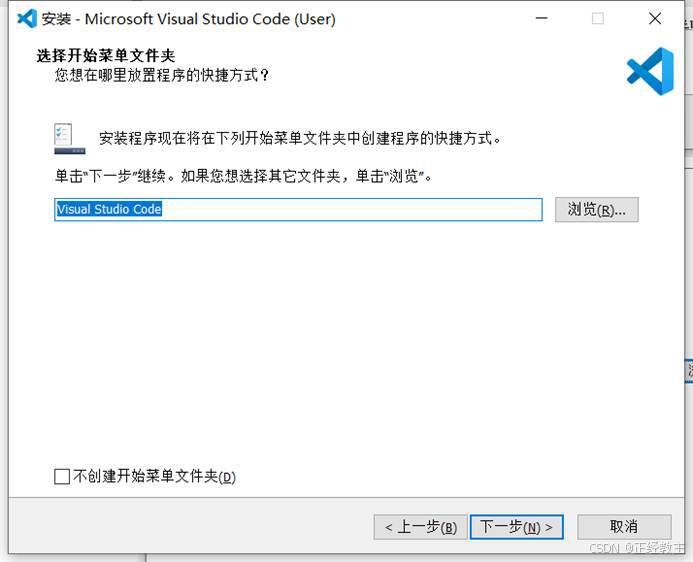
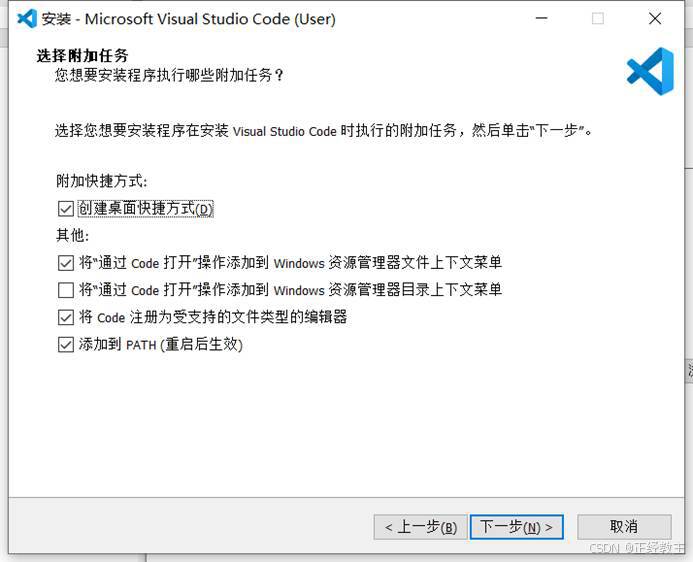
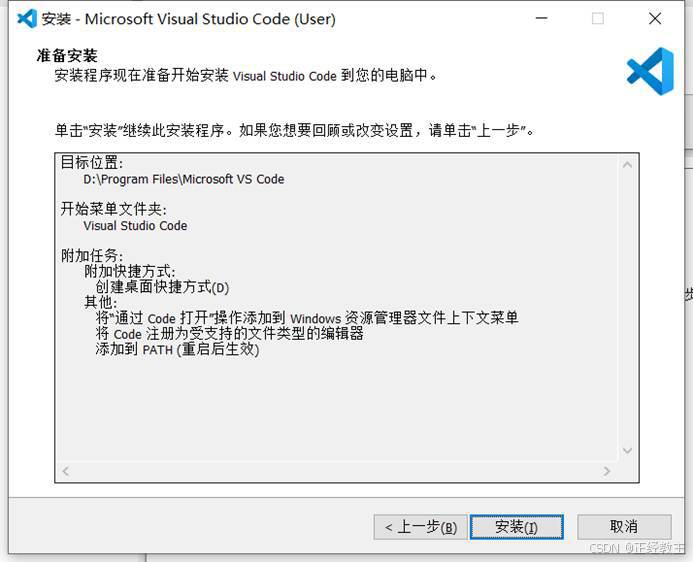
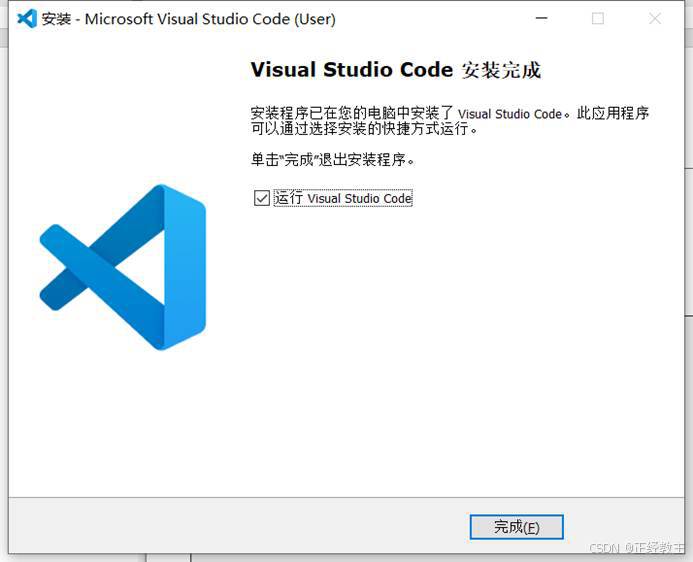
相关插件
VSCode Code Runner 是一个由 Formula Hendry 开发的 Visual Studio Code 扩展插件,它使得在 VSCode 中运行各种编程语言的代码变得简单快捷。无论你是新手开发者还是经验丰富的程序员,这个扩展都能极大地提高你的开发效率。
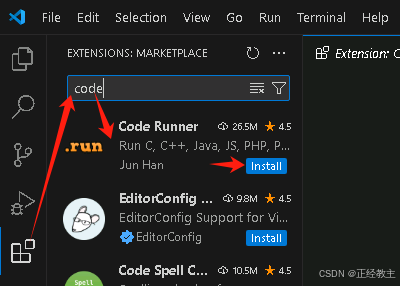
安装好的标志:
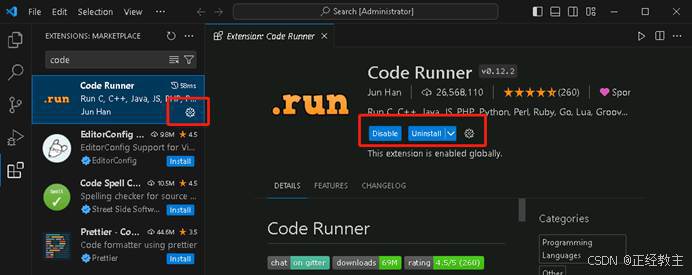
汉化插件
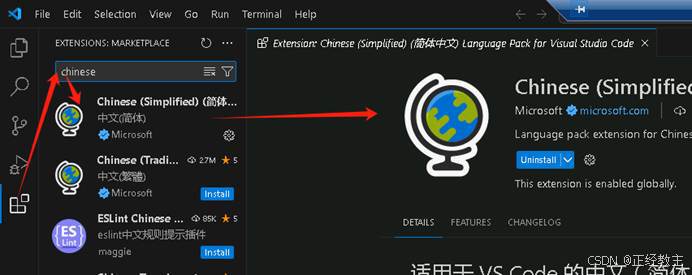

重启后,进入中文界面。
python的插件
需要安装:
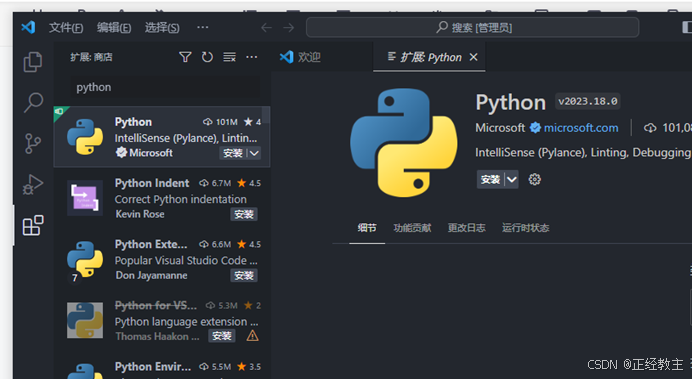
代码格式优化插件
这个插件indent-rainbow,使代码缩进更具有标志性,对应的缩进更显眼;
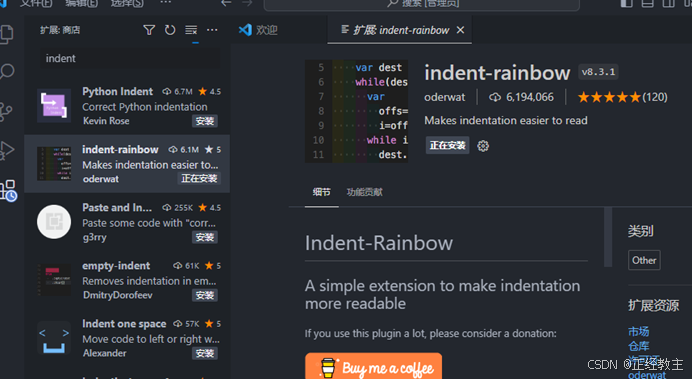
Bracket Pair Color DLW,使括号对应的更明显,有时候会嵌套好多括号,把自己搞蒙蔽一样;
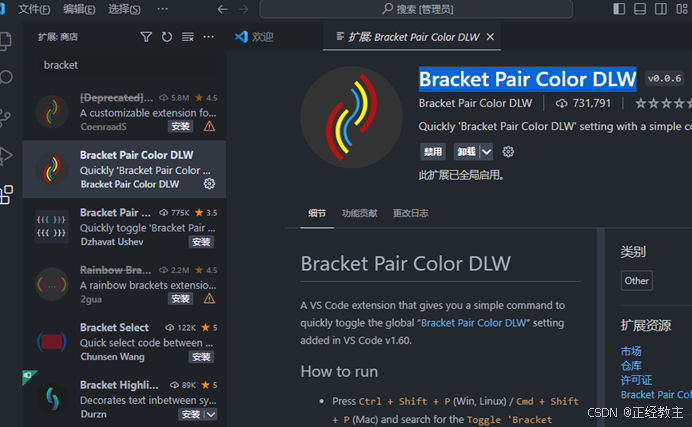
安装python
下载Python安装包
在Python的官网 Python Releases for Windows | Python.org
中找到最新版本的Python安装包,点击进行下载,请注意,当你的电脑是32位的机器,请选择32位的安装包,如果是64位的,请选择64位的安装包;
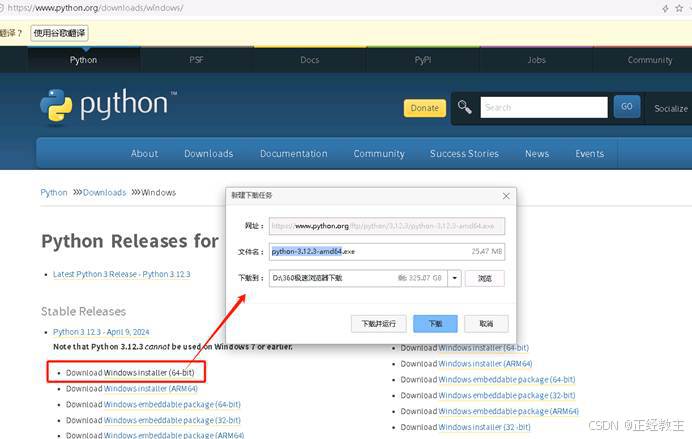
第二步:安装
1)双击下载好的安装包,弹出如下界面:
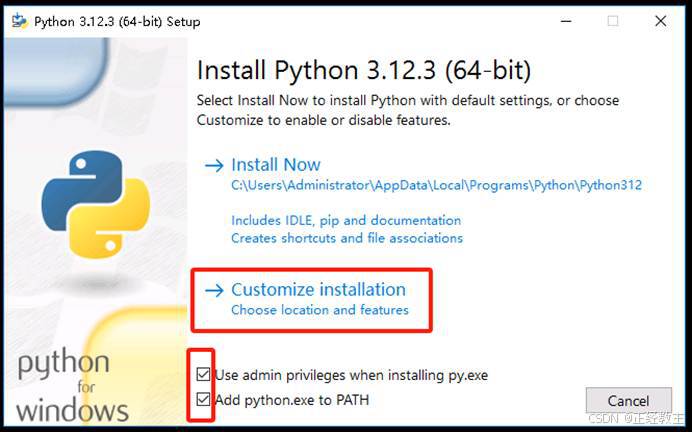
这里要注意的是,将python加入到windows的环境变量中,如果忘记打勾,则需要手工加到环境变量中;在这里我选择的是自定义安装,点击“自定义安装”进行下一步操作;
2)进入到下一步后,选择需要安装的组件,然后点击下一步:
3)在这里可以自定义路径选择安装:
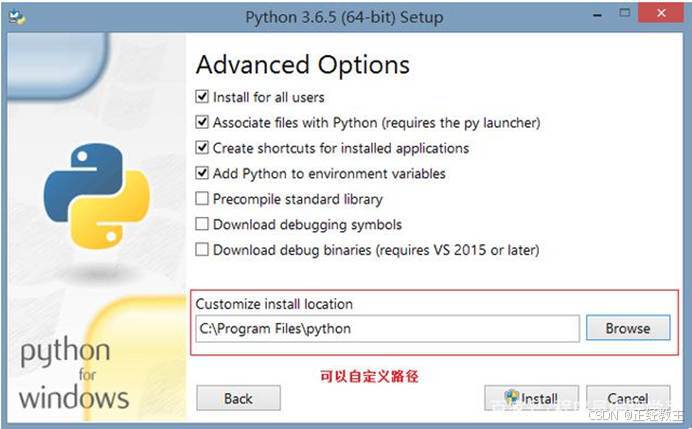 4)点击下一步后,就开始真正安装了。
4)点击下一步后,就开始真正安装了。
5)安装完成后,会有一个安装成功的提示界面。
第三步:测试
Python安装好之后骂我们要检测一下是否安装成功用系统管理员打开命令行工具cmd。输入“python-V”,然后敲回车,如果出现以下界面,则表示我们安装成功了:
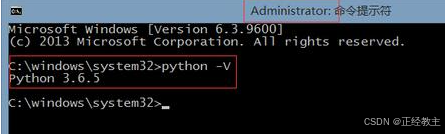
这句话的意思是显示Python的版本信息;
第四步:写程序
安装成功之后,当然要写第一个Python程序,按照惯例,我们写一个“hello world”:
还是打开cmd,输入“python” 然后敲回车,进入到python程序中,可以直接在里面输入,然后敲回车执行程序,我们打印一个“hello world”看看,在里面输入print(“hello world”),敲回车,所有程序员都会遇到一个程序就出现了:
 第五步:配置python环境变量
第五步:配置python环境变量
如果在过程安装的时候,忘记将加入到环境变量的勾打上,那么久需要手工配置环境变量之后,才能使用Python,配置的方法如下:
1)右键点击"我的电脑",点击“属性”;
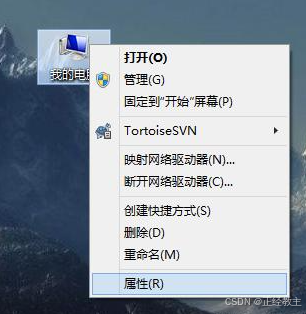
2)在弹出的界面点击“高级系统设置”(不同的windows系统版本,弹出的界面不完全相同,我用的是win7)
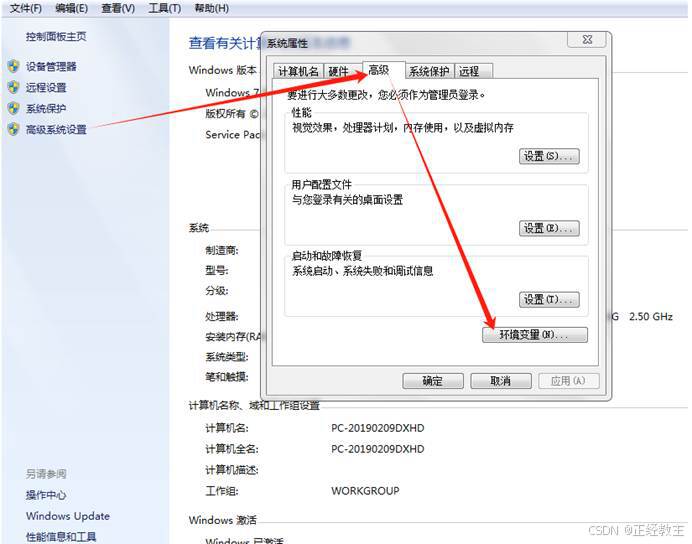 3)在弹出的界面中点击“环境变量”;
3)在弹出的界面中点击“环境变量”;
4)新版本自动增加了环境变量,老版本需要手动增加:
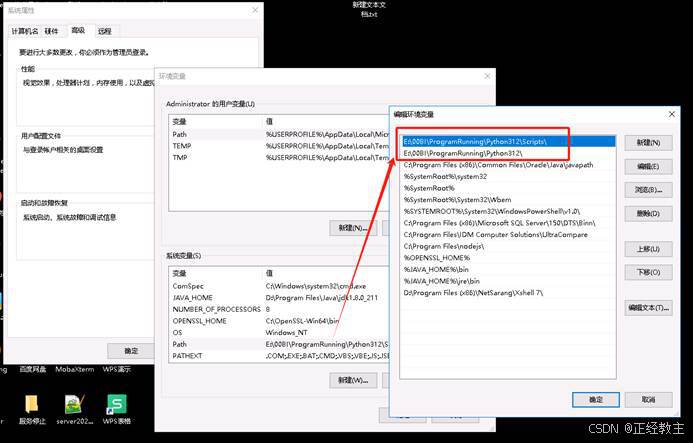
设置完成后,可以按照上面的方法进行测试,以确保环境变量设置正确。
vscode运行python
首先在电脑中创建一个python文件夹,如D:\pythoneCodes,然后在python文件夹中创建一个sqlsvData.py文件,文档代码为:
print ("hello 111")
在vscode中,打开刚创建的python文件夹,在python文件或工作区的文件列表上,鼠标右键,然后选择Run Python File in Terminal
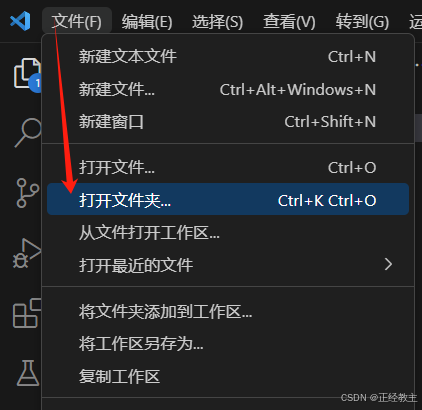
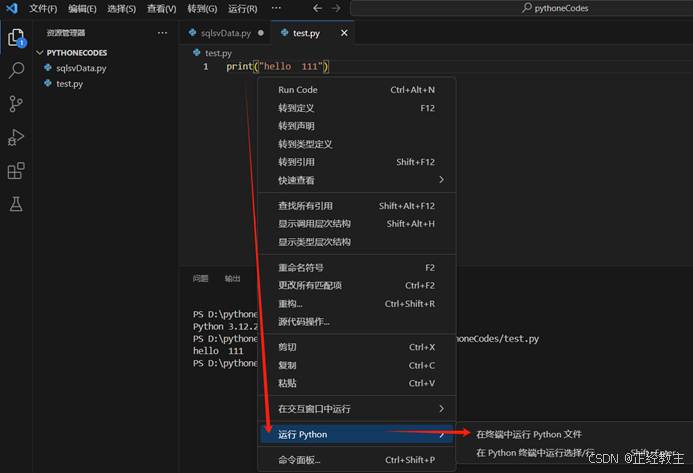
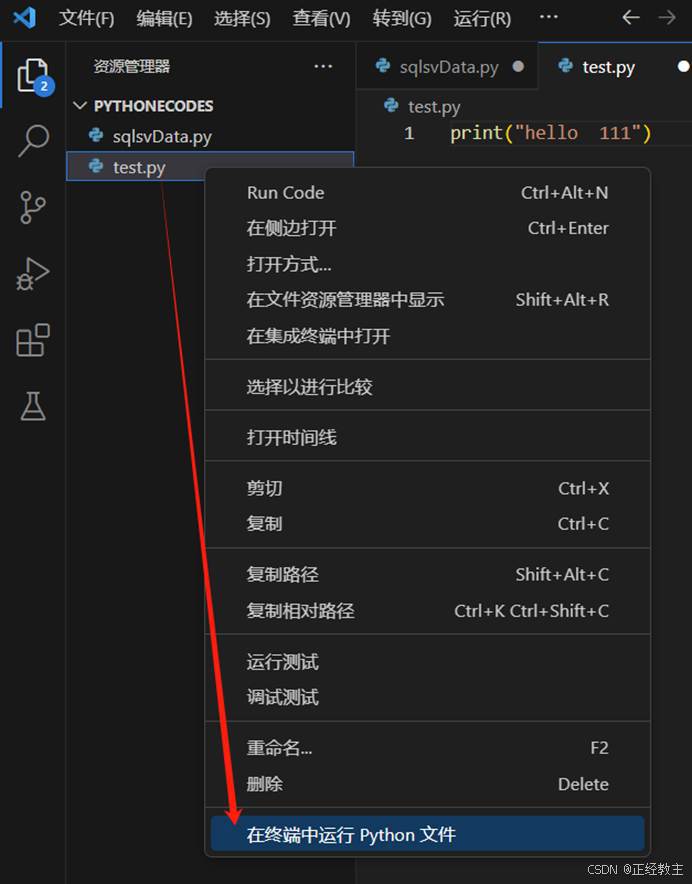
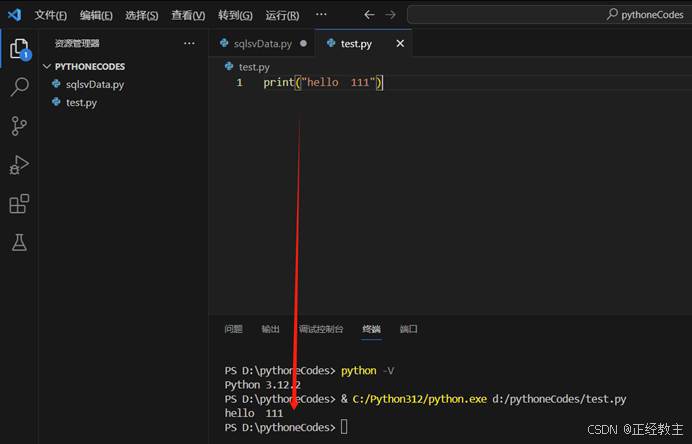
如果没有前面python的安装,会出现如下界面:

pip命令安装支持包
安装命令:pip install PyDM
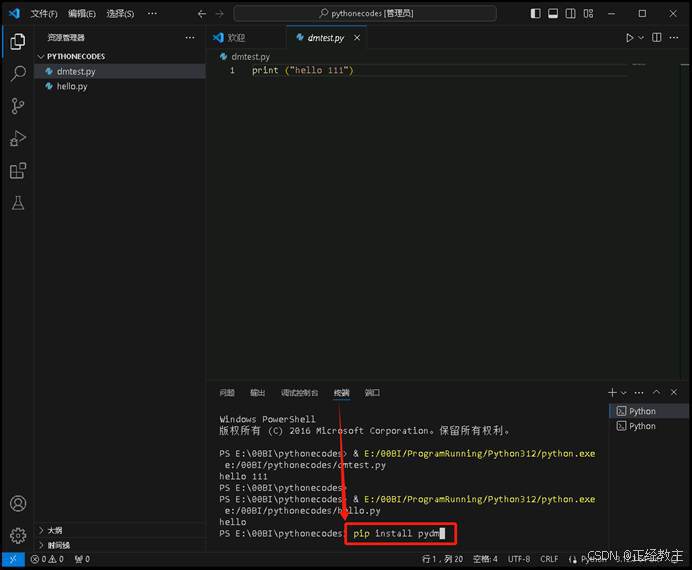
部分参考了之前大神们的文档,大家将就看。

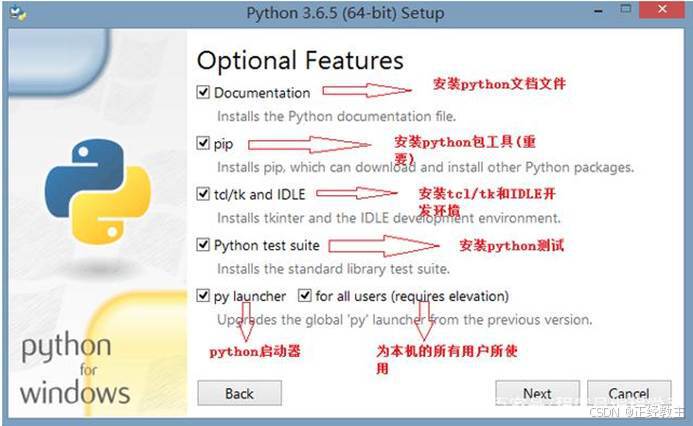
评论记录:
回复评论: